Как добавить в HTML картинку из папки
Вы видели какие-нибудь сайты без изображений? Да, может нам и попадутся несколько, но в наши дни это редкость. Давайте узнаем, как можно добавлять изображения в HTML-документы.
Современный интернет в значительной степени полагается на изображения, относящиеся к содержанию сайта, поскольку это помогает улучшить внешний вид сайта и помогает читателям лучше понять контент.
Веб-сайт может содержать несколько изображений, которые часто сгруппированы в подкаталогах и папках. Таким образом, важно узнать, как включить изображение в файл HTML из папки.
HTML тег
<img>Вы можете включить изображение в HTML с помощью HTML-тега <img>.
<img <src="flowers.jpg" alt="A Flower Bouquet"/>
Тег <img> загружает изображение и помещает его на веб-страницу. У него есть 2 важных атрибута:
- src — указывает исходное расположение, в котором браузер будет искать файл изображения.
 Получив файл изображения, он загружает изображение на веб-страницу. Мы можем использовать URL-адрес (унифицированный указатель ресурсов) для отображения изображения с другого веб-сайта.
Получив файл изображения, он загружает изображение на веб-страницу. Мы можем использовать URL-адрес (унифицированный указатель ресурсов) для отображения изображения с другого веб-сайта. - alt — задает текст, который нам нужно отобразить, если изображение недоступно или если система не может загрузить изображение. Этот текст также помогает посетителям с ограниченными возможностями, использующих программу чтения с экрана.
Как установить источник изображения в HTML
Давайте узнаем немного больше о том, как указать источник изображения.
Базовый случай — указать имя файла изображения, которое вы хотите поместить в HTML-документ.
<img src="flowers.jpg" alt="A Flower Bouquet"/>
Браузер будет искать изображение в той же папке, в которую вы поместили HTML-документ.
Если изображение находится в папке или подкаталоге, вам также необходимо включить его в источник.
<img src="/images/flowers.jpg" alt="A Flower Bouquet"/>
После того, как вы добавили строку /images к источнику, браузер будет искать в нем изображение flowers.jpg вместо текущего каталога.
Как добавить изображение в HTML из удаленного места
Изображения, которые вы используете на своих HTML-страницах, не обязательно должны располагаться рядом с ними. Вы можете легко добавлять изображения из удаленных мест (с других веб-сайтов или файловых хранилищ) с помощью URL-адреса.
<img src="https://learn.coderslang.com/js-test-8.png" alt="JavaScript test"/>
Как использовать “.” или “..” в качестве источника изображения в HTML
Вы можете указать браузеру искать изображение в текущем каталоге, используя одну точку . в атрибуте src.
<img src= "./flowers.jpg" alt="A Flower Bouquet"/>
Или, если вы хотите переместиться на один каталог вверх, вы должны используете две точки ., чтобы браузер начал поиск изображения на один уровень выше текущего каталога. .
.
<img src="../otherImages/flowers.jpg" alt="A Flower Bouquet"/>
Папки иконки картинки Вектор для бесплатного скачивания
кнопка фотоаппарат элементы дизайна
Веб-иконки
значок мобильные фигуры
9 Round Circle Contact Vector Icons
футбол обувь красный
Free Flat Soccer Vector Icons
грин пурпурный web
Зеленый пурпурный Web икона set — web Векторный icon
рождества набор рейс
Рождества Бесплатный векторный набор vol.
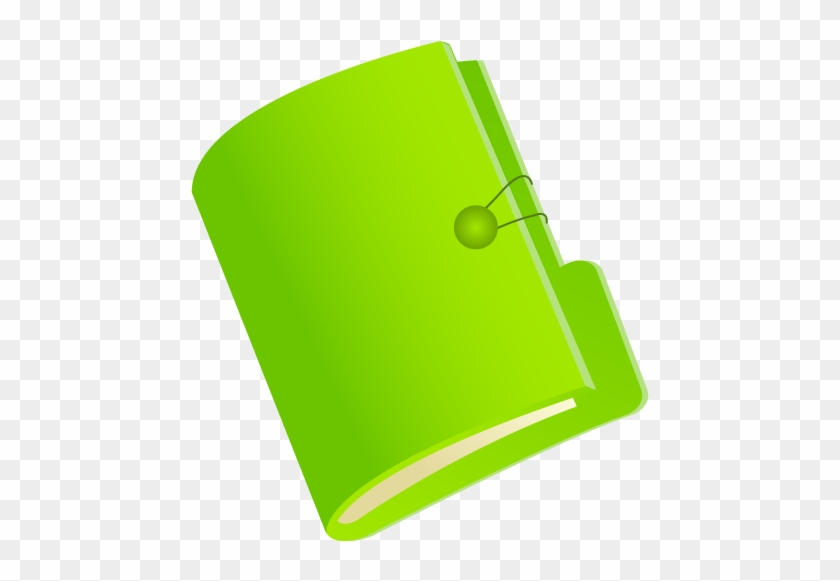 1
1пакет голубой грей
Пакет серо голубой комбинации простых иконок
бабочка цветок бабочка вектор
AI векторном формате. Ключевое слово: Мода шаблон бабочка…
значок
Сборник лучших свободных значок векторов в Интернете.
аннотация искусство справочная информация
Валентина открытки вектор
разорвал бумага рваной бумаги бумага
Бесплатный разорвал бумаги вектор
подключение кнопка веб-сайт
FB Подключите кнопку вектор
хостинг сервера веб-хостинг
Сервер & хостинг шаблоны
телефон гаджет технология
Бесплатные iphone 4 вектор
карта стрелка указатель
Карта указатели
кнопка купить красочные
Кнопки
кнопка элемент вход
Элементы веб-сайта
рождество значок набор
Рождество Санта Icon Set
Папка с картинками | Скачать бесплатные изображения на Unsplash
Folder Pictures | Download Free Images on Unsplash- A photoPhotos 598
- A stack of photosCollections 2.
 6k
6k - A group of peopleUsers 11
file folder
file binder
office
minimal
business
document
Unsplash logoUnsplash+
В сотрудничестве с Чарли Харрисом
Unsplash+
Разблокировать
налоговая декларацияличные финансыкалькулятор
Laika Notebooks
Hd желтые обоиboxfile папка
–––– –––– –––– – –––– – –––– –– – –– –––– – – –– ––– –– –––– – –.
Garmin B
Canadavaughan200 Interchange Way
Wesley Tingey
Paper Founalsofficerecords
Alexander Grey
Allowancebudgefinances
Beatriz Pérez Moya
hdebpersefersite
Beatriz Pérez Moya
hdagepersite wathpersite wathpersite wathbersite wathbesite wathbesite wathbesite wathbesite wathbesite wathbesite wathbesite
.0011 Unsplash logo
Unsplash+
In collaboration with Getty Images
Unsplash+
Unlock
businesswomanbusiness woman
Viktor Talashuk
ukrainePaper backgroundsshelves
Savannah Wakefield
minimalHd simple wallpapersproductivity
Agnivesh Jayadeep
Hd pastel wallpapersBook images & photosbeige
Ali Shah Lakhani
file bindertextfile
Chiara F
bookmarkstudentstudying
Unsplash logoUnsplash+
In collaboration with Aron Yigin
Unsplash+
Unlock
renderdatastorage
Kelly Sikkema
taxesHd grey wallpapersaccountant
David Bruno Silva
brasilpbcampina grande
Savannah Wakefield
stationerydeskproducivity
elnaz asadi
Текстурные фоныHd узорные обоикрасочные
Maarten van den Heuvel
Книжные изображения и Photoshd Green Walpaperslibrary
Unsplash LogoUnsplash+
в сотрудничестве с Getty Images
Unsplash+
разблокировать
JournalsmilingWomen Images и Pictures
Marissa GROOTES
Antry Dolepul.
пособиебюджетфинансы
украинаБумажные фоныполки
минимальныйHD простые обоипроизводительность
file bindertextfile
bookmarkstudentstudying
налогиHd серые обоибухгалтер
канцелярские товарырабочий стол
Book images & photosHd green wallpaperslibrary
worksmilingWomen images & images
––––– 900–1 ––––– 900–1 ––– –– – –– –––– – – –– ––– –– –––– – –.Hd желтые обоикоробкафайл папка0011
businesswomanbusiness woman
Hd pastel wallpapersBook images & photosbeige
renderdatastorage
brasilpbcampina grande
Texture backgroundsHd pattern wallpaperscolorful
journaltablenotebook
Related collections
Folder
924 photos · Curated by Claudia PanfiliThe Manipulation Folder
447 фото · Куратор Slimesunday .Первая папка ~ Лейла
138 photos · Curated by Caitlin McCartertax returnpersonal financecalculator
Paper backgroundsofficerecords
Hd white wallpapersWebsite backgroundsbusiness
ukrainePaper backgroundsshelves
Hd pastel wallpapersBook images & photosbeige
taxesHd grey wallpapersaccountant
Texture backgroundsHd pattern wallpaperscolorful
Hd yellow
деловая женщинаделовая женщина
file bindertextfile
renderdatastorage
officedeskproductivity
worksmilingWomen images & images
–––– –––– –––– – –––– –––– –– – –– –––– – – –– ––– –– –––– – –.
canadavaughan200 interchange way
пособиебюджетфинансы
минимальныйHD простые обоипроизводительность
bookmarkstudentstudying
Похожие коллекции
Папка
Claudia 924 фото ·0011Папка «Манипуляции»
447 фотографий · Куратор: Slimesunday .Первая папка ~ Лейла
138 фотографий · Куратор: Кейтлин МакКартерbrasilpbcampina grande
Book images & photosHd green wallpaperslibrary
journaltablenotebook
Просматривайте премиум-изображения на iStock | Скидка 20% на iStock
Логотип UnsplashСделайте что-нибудь потрясающее
Оживите свои папки в Windows, установив любимые изображения в качестве превью
Индивидуальный подход к различным элементам вашего ПК с Windows — это здорово. Вы можете использовать семейные фотографии в качестве обоев рабочего стола, изменить цвет панели задач и папок и даже установить любимую картинку на экране входа в систему.![]()
А знаете ли вы, что помимо цветов и значков папок, вы также можете изменить изображения предварительного просмотра? Если вы уже представляете, как круто это будет выглядеть, читайте дальше. Мы рассмотрим, как вы можете сделать это на своем ПК с Windows.
Как выбрать любимые фотографии, чтобы оживить ваши папки
Да, вы можете добавить в свои папки свои любимые изображения, открыв проводник и получив к ним доступ.
Вы бы заметили, что папки предлагают предварительный просмотр содержимого или файлов в виде эскизов. Это параметр, который включен по умолчанию.
Однако можно легко выбрать любимую картинку вместо миниатюры папки через свойства папки. Вот как:
- Щелкните правой кнопкой мыши папку и выберите Свойства в контекстном меню.
- В Properties щелкните вкладку Customize , чтобы открыть параметры настройки.
- Здесь вы увидите, что средний раздел — это раздел Folder Pictures , и вы можете выбрать файлы, которые будут отображаться на значке папки.
 Нажмите на Выберите файл .
Нажмите на Выберите файл . - Окно Browse откроется в проводнике File Explorer , чтобы вы могли перейти к месту, откуда вы хотите выбрать изображение.
- Как только вы доберетесь до картинки, нажмите на нее и выберите Открыть . Кроме того, вы можете дважды щелкнуть изображение.
- Вы вернетесь в окно Свойства и будет выделена опция Выбрать файл . Теперь нажмите Apply в правом нижнем углу. Вы увидите, что выбранное изображение теперь отображается в виде миниатюры на значке папки. Затем нажмите OK для подтверждения.
Иногда изображение не отображается на значке папки сразу после нажатия Применить . В этом случае он может отображаться на значке после нажатия OK . Или, если папка сама находится в основной папке, выйдите из основной папки, затем снова откройте папку через некоторое время.![]()
Это отличный способ добавить изюминку вашим папкам. Например, как видно из скриншота ниже, в папке «Классический рок» есть миниатюра рок-исполнителя, а в папке «Джаз» — изображения музыкальных инструментов.
Кроме того, в папке «Оскар» есть доска с хлопушкой, а в папке серии «Темный рыцарь» — эмблема Бэтмена. Вы можете выбрать любое изображение — например, в папке «Семейный отдых» может быть ваше семейное фото или ваше любимое место отдыха.
Эта настройка поддерживает наиболее часто используемые файлы изображений, такие как файлы JPG, PNG и GIF. Кроме того, если вы выберете файл для отображения в качестве изображения папки, папка больше не будет показывать миниатюру своего содержимого, пока вы не восстановите изображения папки по умолчанию.
Имейте в виду, что если вы настроите свои значки в Windows 11, вы не сможете установить изображение в этой папке. Если вы установите другой значок, в папке больше не будет отображаться изображение папки или предварительный просмотр эскиза.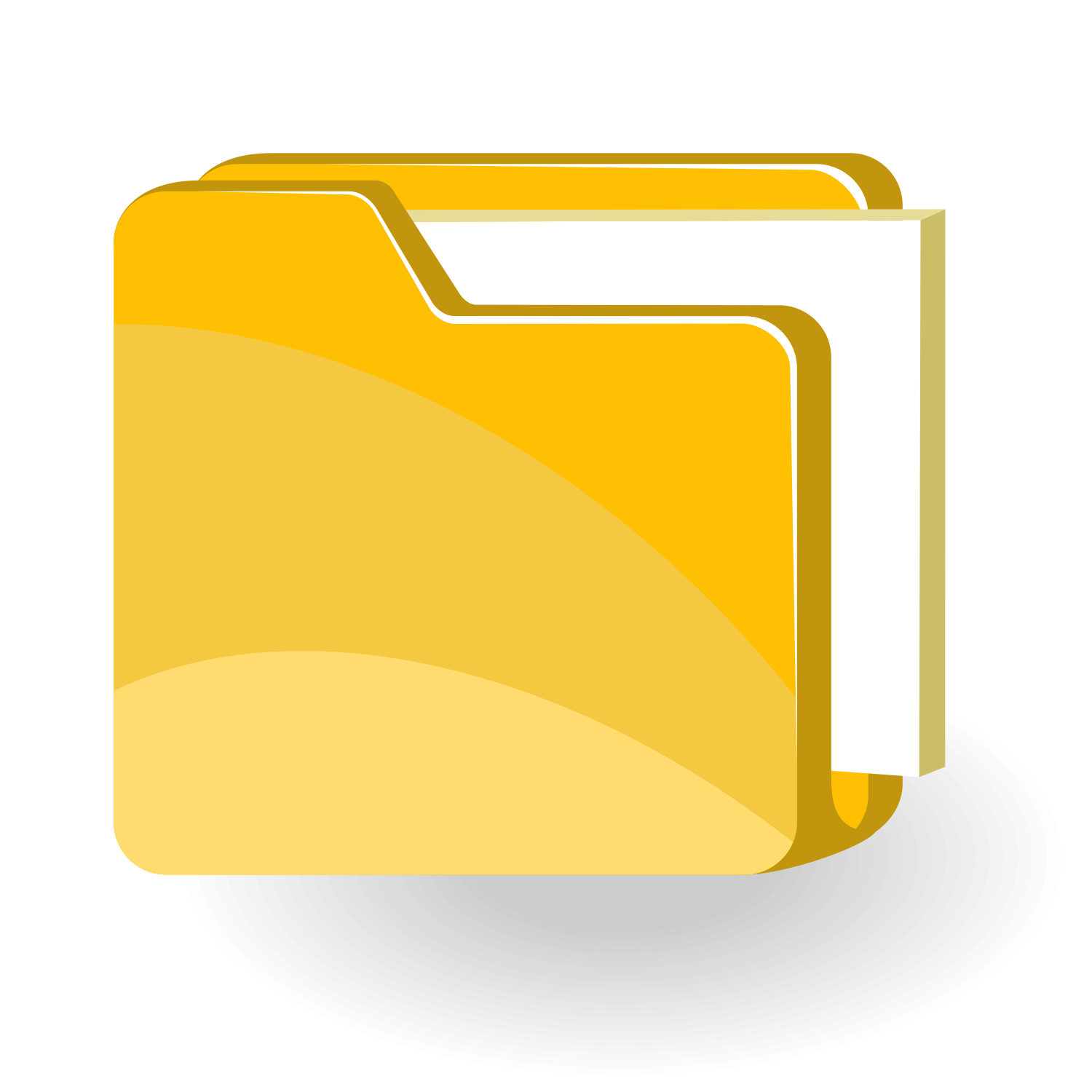

 Получив файл изображения, он загружает изображение на веб-страницу. Мы можем использовать URL-адрес (унифицированный указатель ресурсов) для отображения изображения с другого веб-сайта.
Получив файл изображения, он загружает изображение на веб-страницу. Мы можем использовать URL-адрес (унифицированный указатель ресурсов) для отображения изображения с другого веб-сайта.